Näin toistuvia tapahtumia kannattaa hyödyntää

Näin toistuvia tapahtumia kannattaa hyödyntää
Tämä teksti on osa Mepco Keikkojen käyttövinkit -juttusarjaa. Sarjassa jaetaan vinkkejä ja ohjeita Planierin tehokkaaseen käyttöön.
Toistuvat tapahtumat nopeuttavat suunnittelua huomattavasti, kun työvuorotarve toistuu samanlaisena päivästä, viikosta tai kuukaudesta toiseen. Jos siis tiedät, että teillä on joka päivä tai vaikka joka maanantai samanlainen työvuoro samoilla kellonajoilla ja osaamisvaatimuksilla, toistuvat tapahtumat ovat sinua varten.
Perustarve kannattaa luoda toistuvina tapahtumina
Jos suunnilleen samanlainen työntekijätarve toistuu päivästä, viikosta, jaksosta tai kuukaudesta toiseen, kannattaa tämä perustarve muodostaa Mepco Keikkoihin toistuvia tapahtumia hyödyntäen. Kun käytät toistuvia tapahtumia, suunnittelua ei tarvitse aloittaa joka kerta tyhjästä, vaan sinulla on aina valmiina pohja, jota voit tarvittaessa hienosäätää.
Kun toistuva tapahtuma on luotu, voi tapahtumasarjaan kuuluvia yksittäisiä tapahtumia muokata normaalisti, eikä tämä vaikuta tapahtumasarjan muihin tapahtumiin. Suunnittelujaksolle voi myös lisätä yksittäisiä tapahtumia toistuvien tapahtumien sekaan. Tapahtumasarjaan kuuluvan tapahtuman tunnistaa kalenterinäkymässä vuoropalikassa olevasta toistuvuus-ikonista.
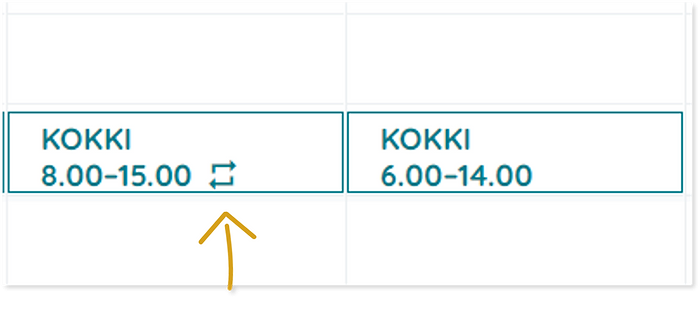
Työntekijäkiinnityksellä vai ilman?
Toistuvia tapahtumia voi luoda tyhjinä, eli ilman työntekijäkiinnitystä, tai sitten toistuvaan tapahtumaan voi valita työntekijän. Kun toistuva tapahtumasarja luodaan ilman työntekijäkiinnitystä, voi sen jokaiseen vuoroon lisätä eri työntekijän. Jos siis haluat rakentaa suunnittelulle ”tarvepohjan”, kannattaa toistuvat tapahtumat luoda tyhjinä. Kun tyhjä tapahtumasarja on luotu ja klikkaat kalenterista tapahtumapalikkaa hiiren kakkospainikkeella ja valitset ”Lisää työntekijä”, lisäät työntekijän vain yhteen tapahtumaan, et koko tapahtumasarjaan.
Jos taas tiedät, että sama työntekijä tulee tekemään tiettyä toistuvaa vuoroa aina (tai lähes aina), voit valita toistuvalle tapahtumalle työntekijän heti tapahtuman luonnin yhteydessä. Tällöin jokainen tapahtumasarjan tapahtuma osoitetaan samalle työntekijälle. Tämän jälkeen työntekijäkiinnityksen voi tarvittaessa poistaa yksittäisistä vuoroista tapahtumaa muokkaamalla.
Jos taas esimerkiksi kaksi työntekijää tekee vuoroviikoin samaa vuoroa, niin tässä tapauksessa kannattaa luoda kaksi eri (kahden viikon välein toistuvaa) tapahtumasarjaa, joihin on kiinnitetty eri työntekijät.
Päättymispäivä vai ei?
Toistuvalle tapahtumalle voi valita päättymispäivän tai sen voi luoda ilman päättymispäivämäärää, jolloin tapahtumasarja jatkuu niin kauan, kunnes se erikseen päätetään. Yksinkertaisesti: loppupäivämäärä kannattaa valita toistuvalle tapahtumalle, jos se on tiedossa. Jos esimerkiksi tietty työntekijä tekee jotakin samaa vuoroa ennalta määritellyn ajan (esim. tietyn jakson ajan), kannattaa vuorot luoda toistuvana tapahtumana, jolla on päättymispäivä.
Jos toistuvan tapahtuman päättymispäivää ei tiedetä (esim. perustarpeen luonnissa), kannattaa se luoda ilman päättymispäivää. Tapahtumasarjan voi tarvittaessa päättää myöhemmin. Tapahtumasarja päätetään klikkaamalla mitä tahansa tapahtumasarjan tapahtumaa hiiren kakkospainikkeella ja valitsemalla Toiminnot-kohdasta ”Päätä tapahtumasarja”. Tämän jälkeen tapahtumasarjalle valitaan vielä erikseen päättymispäivä kalenterista.
Millainen toistuvuus tapahtumalle kannattaa valita?
Tapahtuma voi toistua päivittäin, viikoittain tai kuukausittain.
- Päivittäin toistuvat tapahtumat
- Jos vuorotarve toistuu samanlaisena esimerkiksi joka päivä, joka toinen päivä tai vaikka joka kolmas päivä, kannattaa valita tapahtuman toistuvuudeksi ”päivittäin”.
- Viikoittain toistuvat tapahtumat
- Jos tarve toistuu samanlaisena esimerkiksi aina maanantaisin tai vaikka kaikkina arkipäivinä, kannattaa tapahtuman toistuvuudeksi valita ”viikoittain”. Tällöin toistuvan tapahtuman luonnissa valitaan kaikki ne viikonpäivät, joille kyseinen tapahtuma halutaan lisätä.
- Lisäksi voit valita, toistuuko tapahtuma valitseminasi viikonpäivinä joka viikko, vai esimerkiksi joka toinen tai joka kolmas viikko. Näin voit siis esimerkiksi luoda vuoron, joka toistuu aina joka toisen viikon maanantaina.
- Kuukausittain toistuvat tapahtumat
- Jos tarve toistuu aina tiettynä kuukaudenpäivänä, valitaan tapahtuman toistuvuudeksi ”kuukausittain”. Tällöin voit luoda tapahtuman, joka toistuu aina esimerkiksi kuun 1. tai 15. päivä. Voit myös valita, että tapahtuma toistuu aina kuukauden viimeisenä päivänä.
Toistuvan tapahtuman luominen
Toistuva tapahtuma luodaan samoin kuin yksittäinen tapahtuma, eli joko suoraan työvuorosuunnittelukalenteriin hiiren kakkospainikkeella tai sitten kalenterin yläpuolelta löytyvästä Luo uusi -painikkeesta. Kun aktivoit uuden tapahtuman luonnissa ”Toistuva tapahtuma” -valinnan, pääset täyttämään toistuvuuden tietoja.
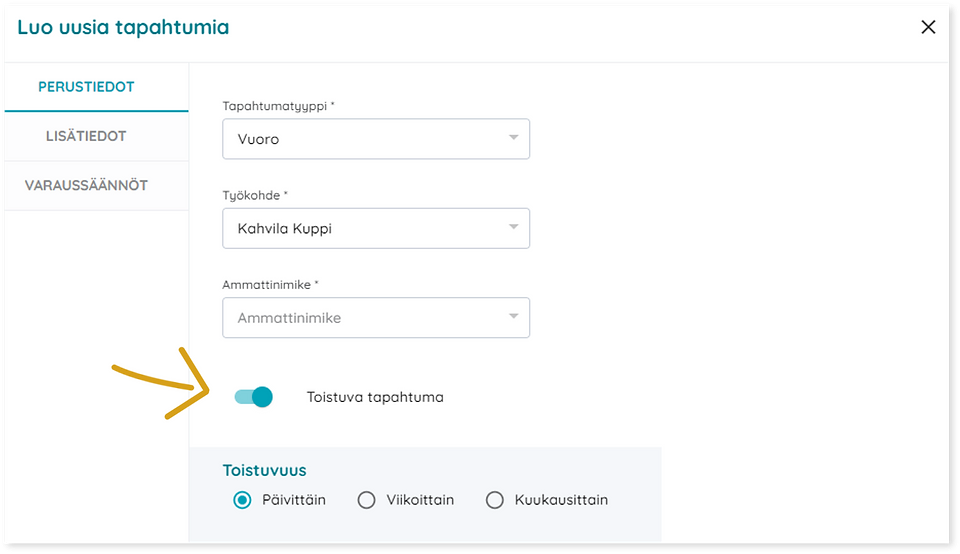
Lakisääteisten juhlapäivien käsittely
Toistuvan tapahtuman luonnin yhteydessä valitaan lakisääteisten juhlapäivien käsittely. Tässä siis valitaan, mitä halutaan tapahtuvan, jos ja kun joku tapahtumasarjan tapahtumista osuu lakisääteiselle juhlapäivälle. Voit valita neljästä vaihtoehdosta:
- Lisää tapahtuma: Jos valitset tämän vaihtoehdon , kaikki tapahtumasarjan tapahtumat lisätään valitsemasi toistuvuuden mukaisille päiville, huolimatta siitä, osuuko niiden kohdalle lakisääteisiä juhlapäiviä (esimerkiksi arkipyhät).
- Älä lisää tapahtumaa: Jos tapahtumasarjassa on tapahtumia, jotka osuvat lakisääteiselle juhlapäivälle, näitä juhlapäiville osuvia tapahtumia ei lisätä. Muut sarjan tapahtumat luodaan siis normaalisti, mutta lakisääteisille juhlapäiville osuvat vuorot jätetään välistä. Tämä on hyödyllistä esimerkiksi sellaisessa tapauksessa, jossa työkohde ei ole ollenkaan auki lakisääteisinä juhlapäivinä.
- Lisää tapahtuma seuraavalle arkipäivälle: Jos tapahtumasarjassa on tapahtuma, joka osuu lakisääteiselle juhlapäivälle, tapahtumaa ei lisätä juhlapäivälle, vaan sitä seuraavalle arkipäivälle.
- Lisää tapahtuma edelliselle arkipäivälle: Jos tapahtumasarjassa on tapahtuma, joka osuu lakisääteiselle juhlapäivälle, tapahtumaa ei lisätä juhlapäivälle, vaan sitä edelliselle arkipäivälle.



